文章詳情頁
Win7筆記本電腦如何分盤?
瀏覽:118日期:2022-10-07 15:08:56
很多時候,我們都沒有考慮清楚就把磁盤隨便分盤了,到了后面就發現不夠用了,于是就想要重新分盤一下,可是很多用戶不知道筆記本電腦如何分盤?為此小編趕緊整理了Win7筆記本電腦分盤的方法來幫助大家,大家趕緊看看吧!
方法/步驟:
1、在桌面右鍵點擊“計算機”-“管理”,如圖:

2、鼠標左鍵單擊選“磁盤管理”打開磁盤管理窗口,如圖:

3、右擊要壓縮的主分區C-選“壓縮卷”,如圖:
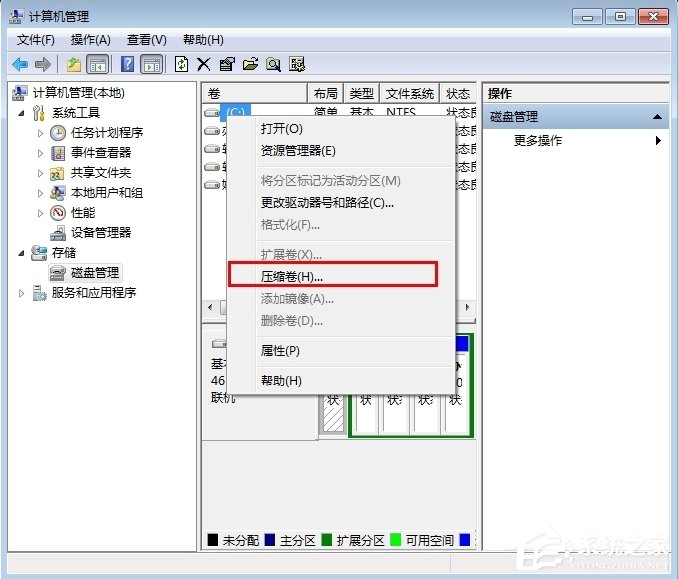
4、在“壓縮前的總計大小”和“可用壓縮空間大小”下的“輸入壓縮空間量”中指定分出來的容量,點擊“壓縮”,如圖:
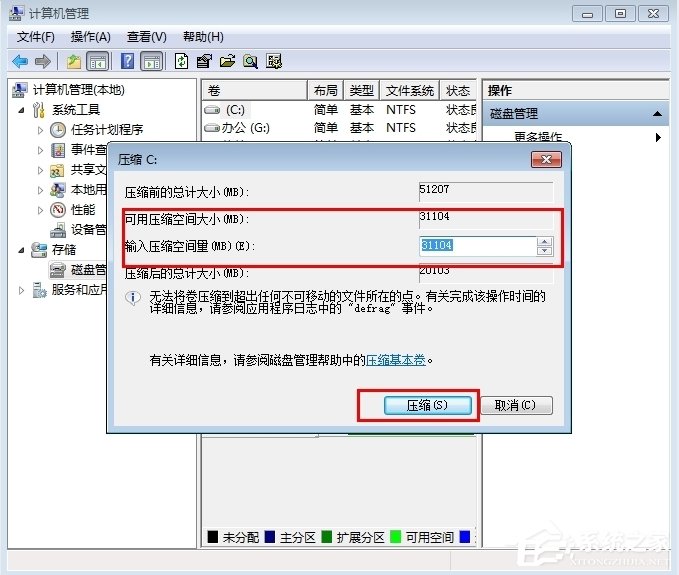
5、鼠標右鍵點擊前面操作得到的“未分配”空間,選“新建簡單卷”,打開“歡迎使用新建簡單卷向導”對話框,打“下一步”,如圖:
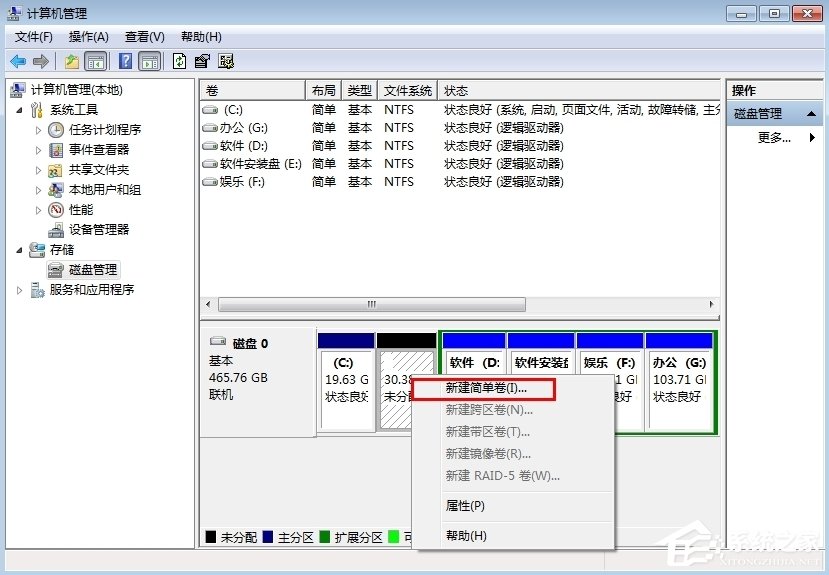
6、根據需要在“簡單卷大小”輸入想要創建分區的大小,點擊“下一步”,如圖:

7、分配驅動器號和路徑,寫入盤符號后,點擊“下一步”,如圖:
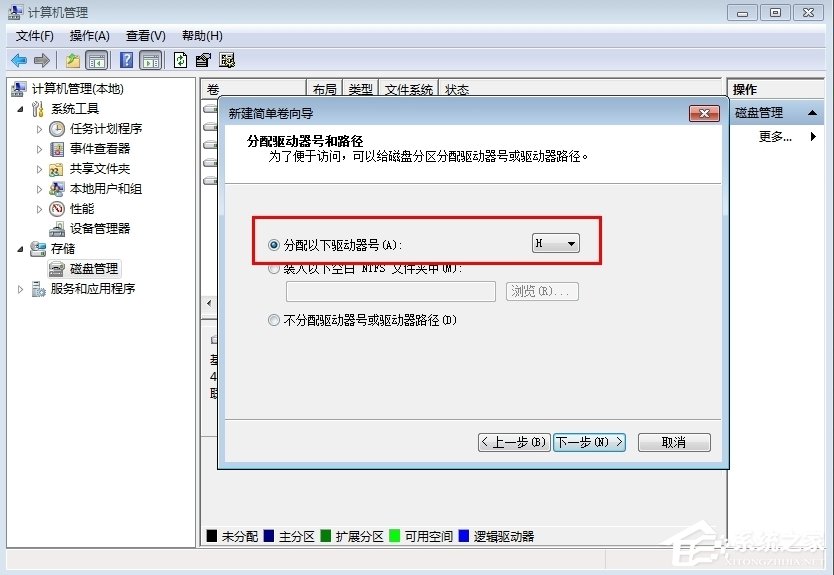
8、格式化分區,點選“按下列設置格式化這個分區”:“文件系統”,選“NTFS”;“分配單位大小”,選“默認”;“卷標”,,默認是“新加卷”;勾選“執行快速格式化”, 點擊“下一步”,如圖:
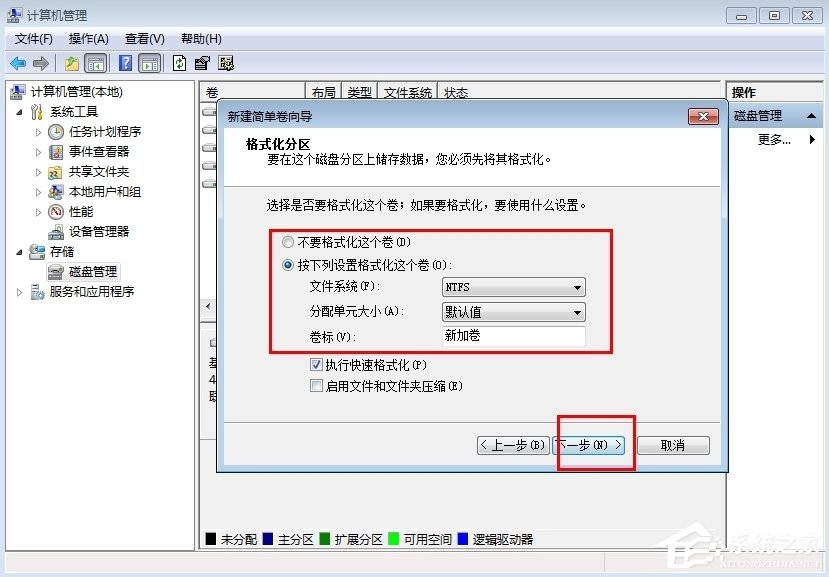
9、點擊“完成”,就可以完成分區了。
注意事項:操作之前,先備份好重要數據,以免誤操作導致數據丟失。
以上就是Win7筆記本電腦分盤的方法了,如果學了此方法,我們在遇到硬盤不夠用或者之前分盤分少了的情況,我們就可以采用這種方法進行重新分盤了。
相關文章:
1. CentOS下iptables封IP的命令講解2. VMware Workstation虛擬機安裝VMware vSphere 8.0(esxi)詳細教程3. 基于 Ubuntu 20.04 LTS,KDE neon 20221222 版本發布4. CentOS7.0怎么設置屏幕分辨率?5. vmware虛擬機無法ping通主機的解決方法6. OPENBSD上的ADSL和防火墻設置配置7. Centos7安裝部署免費confluence wiki(知識庫)詳細操作步驟8. Win11如何查看所隱藏的文件?Win11查看隱藏的文件的方法9. CentOS上的安全防護軟件Selinux詳解10. uos如何安裝微信? uos系統微信的安裝教程
排行榜
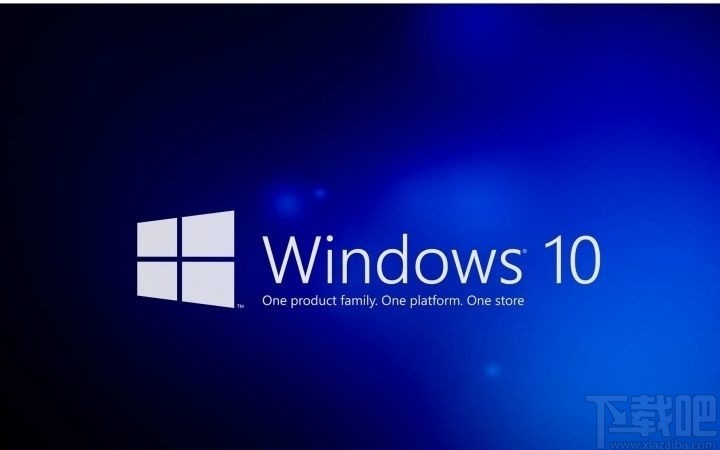
 網公網安備
網公網安備